如何解决 WooCommerce 不发送电子邮件的问题?
已发表: 2021-07-19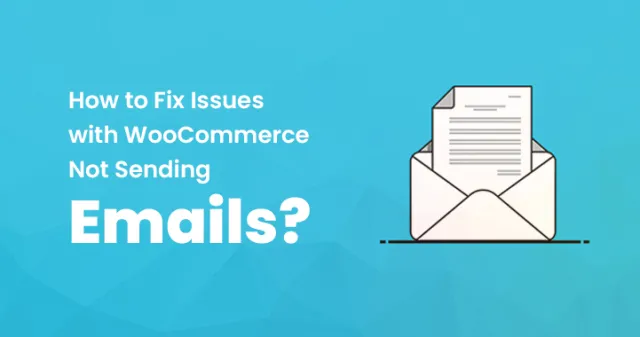
在使用 WooCommerce 时,您可能会遇到很多问题。 WooCommerce 不发送电子邮件就是其中之一。 如果您的商店不断发送电子邮件进行营销,这可能是一个非常普遍且重要的问题。
在这个营销快速增长的时代,电子邮件是任何企业脱颖而出的重要组成部分之一。
因此,向您的客户发送连续邮件可确保您的企业名称在他们的通知框中弹出并让他们了解订单状态,以便他们可以随时了解您的业务。
但是,如果某个问题阻止了自动电子邮件进入您客户的收件箱,那么这对您来说可能是一个真正的痛苦。 那么如何解决呢? 看一看:
首先,您需要了解 WooCommerce 不发送电子邮件的原因:
可能有不止一个原因,这会限制您 WooCommerce 上的电子邮件找到进入客户收件箱的方式。
它可以包括新订单、订单取消、付款等的电子邮件。 以下是此问题不断发生的一些主要原因:
- 付款处理问题:如果付款处理出现问题,可能会导致发送电子邮件出现问题。 由于未处理付款,WooCommerce 不会发送电子邮件。 如果您的付款方式拒绝接受新付款或您手动批准订单,这种情况会继续发生。
- 电子邮件设置:如果 WooCommerce 上的电子邮件设置未启用,那么您的客户可能无法收到其订单对应的电子邮件。
- 与 SMTP 身份验证相关的问题:由于 WooCommerce 是一个 WordPress 插件,所有电子邮件都是通过网络主机发送的。 但是,一些电子邮件服务器拒绝信任此方法。 对于这种情况,您的 WooCommerce 电子邮件将被定向到垃圾邮件或垃圾文件夹。
修复它的解决方案是什么?
WooCommerce 不发送电子邮件的问题已得到解决。 您可以使用简单的方法轻松修复它。 这是您可以很容易地做到这一点的方法。
1.从配置您的 WooCommerce 电子邮件设置开始:
通常你面临的问题可能不是一个大问题,你可以很容易地解决它们。 让我们从设置开始。 您需要了解 WooCommerce 电子邮件的流程是如何工作的。
WooCommerce 通常将您的订单分为 3 个类别 - 付款处理、待处理订单和已完成订单。
这发生在各个步骤中。 此外,每次订单状态发生变化时,WooCommerce 都应该发送一封电子邮件。
由于您的电子邮件设置没有正确配置,因此 WooCommerce 不会向您的客户发送电子邮件。 要解决此问题,您需要访问:WordPress 管理区域中的WooCommerce >> 设置。
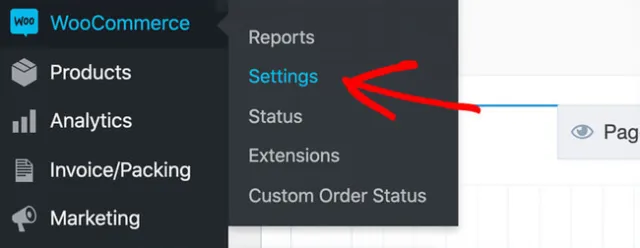
之后,您需要单击“电子邮件”选项卡区域。 它将显示 WooCommerce 将根据订单状态更改发送的所有电子邮件模板。
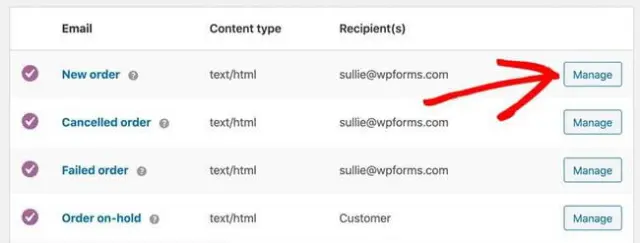
之后,单击任何电子邮件模板旁边的“管理”按钮。 之后,您需要确保选中“启用此电子邮件通知”选项。
您还可以在电子邮件地址的收件人字段中添加您的成员。 因此,启用设置。
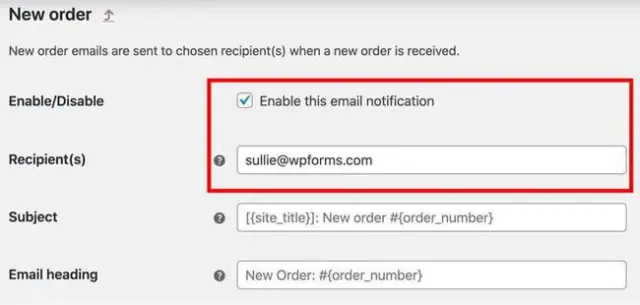

2.考虑修复支付状态问题:
对于您在网上商店获得的每个订单,WooCommerce 都会为其发送多封电子邮件,因为订单状态会不断变化。 它还包括付款处理。
WooCommerce 还显示每个订单的状态。 如果订单状态为处理中,则表示付款正在进行中,无需担心。
但是,由于订单状态显示待付款或其他任何内容,WooCommerce 可能不会发送电子邮件。 您需要手动修复它。 从 WordPress 管理区域访问WooCommerce >> 订单页面。
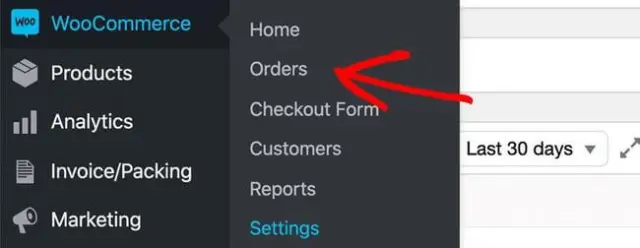
但是为什么订单状态往往会变成待处理呢? 好吧,发生这种情况的原因不止一个。 当客户在电子商务商店下订单并且在结帐期间未执行付款完成时,可能会发生这种情况。
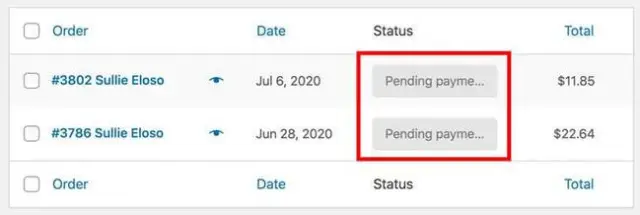
或者,当您的商店不接受新付款时。 此外,如果有第三方支付服务,则可能会出现问题。 由于订单状态设置为处理中,WooCommerce 将开始向您和客户发送电子邮件。
3. 安装并设置 WP 邮件 SMTP 插件的配置:
如果您在以上述方式修复它们后仍然没有收到正确的电子邮件,那么您需要遵循其他方式。
在这种情况下,您的电子邮件更有可能进入垃圾邮件文件夹。 但是,它一点也不专业,您的电子邮件必须始终发送到客户的收件箱。
但是,要解决 WooCommerce 不发送电子邮件的问题,您必须安装并激活 WP Mail SMTP 插件。 安装并激活后,您需要从管理仪表板区域转到 WP Mail SMTP >> 设置页面。
添加您可以从该帐户获得的 WP Mail SMTP 许可证密钥。 然后,您需要单击“验证密钥”按钮以继续。
验证后,您需要滚动到 Mailer 部分。 它将显示用于发送 WooCommerce 电子邮件的多个 SMTP 服务。
之后,您必须选择适用于事务性电子邮件的 WP Mail SMTP 服务。 交易电子邮件与为订单处理的各个步骤发送的自动通知消息一起使用。
完成设置后,单击“保存设置”按钮。
4. 考虑发送一封测试邮件并激活邮件日志:
当您的电子邮件问题得到解决后,您可以从导航菜单区域访问电子邮件测试选项卡。 然后发送一封测试电子邮件以验证 WP Mail SMTP 是否正常工作。
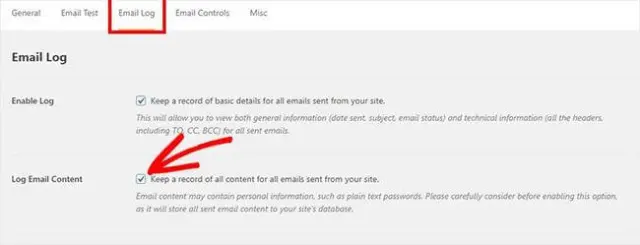
WP Mail SMTP 还提供了电子邮件记录选项。 启用它后,您可以轻松跟踪所有电子邮件内容以及其他详细信息。
随着业务的增长,您可以将这些额外的负载放在所有服务器上。 随着 WooCommerce 开始以常规形式发送电子邮件,您也可以禁用此功能。
结论:
解决 WooCommerce 不发送电子邮件的问题非常容易。 您需要做的就是使用所有必要的方法来解决问题,并确保您不时检查它以了解它是否正常工作。
